Spark快速大数据分析——Hive的部署与使用(柒)
系列文章目录
Spark快速大数据分析——Scala语言基础(壹)。
Spark快速大数据分析——Spark安装与IDEA 开发(贰)。
Spark快速大数据分析——Spark的WSL环境安装与Hadoop环境配置(叁)。
Spark快速大数据分析——Spark的结构化数据API(陆—AVRO数据读取)。
软件环境:
强烈提示:
请按照对应配套版本来进行环境配置!
- Hadoop-3.2
- IDEA 2021.3.2
- Spark-3.1.3 搭配 scala版本:2.12 构建方式:IDEA导入本地JAR,Spark库
- JDK 8
- Hive 3.1.3
- MYSQL 8.0.2
- WSL 2 Ubuntu20.04
备注:在安装Hive3.1.2之前,请首先安装Hadoop3.2。
一、安装Hive
温馨提示:
jszszzy@LAPTOP-74GAR8S9:~$此此前缀代表的是当前用户和目录,并不是命令的一部分。
首先需要下载Hive安装包文件,Hive官网下载地址。
开启文件浏览器,将下载的压缩包放入进去,可以先放到root用户目录下:
jszszzy@LAPTOP-74GAR8S9:~$ explorer.exe .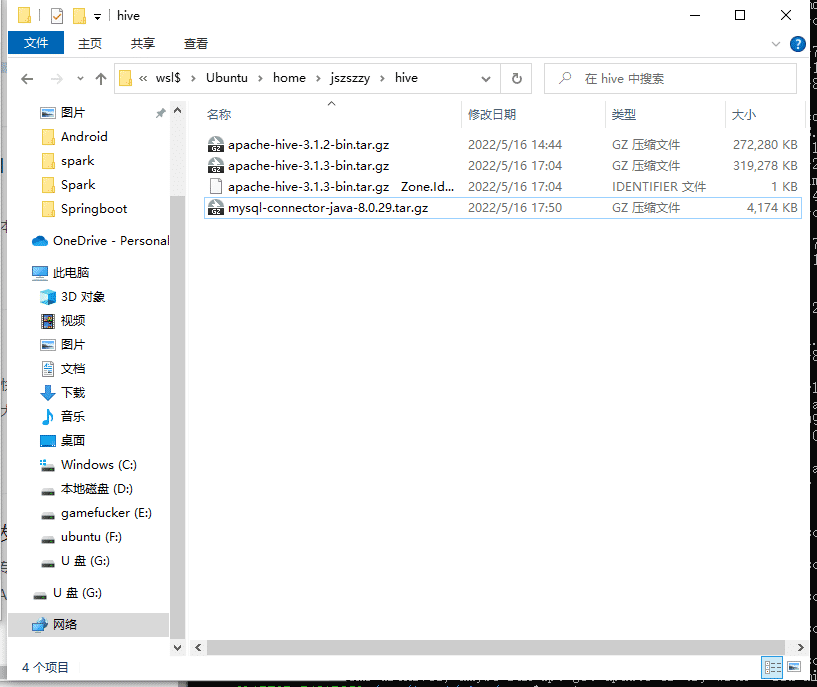
最好先下载好hive的配置文件一起放入进去:
地址,下载压缩包解压即可。
注意是:hive-site.xml
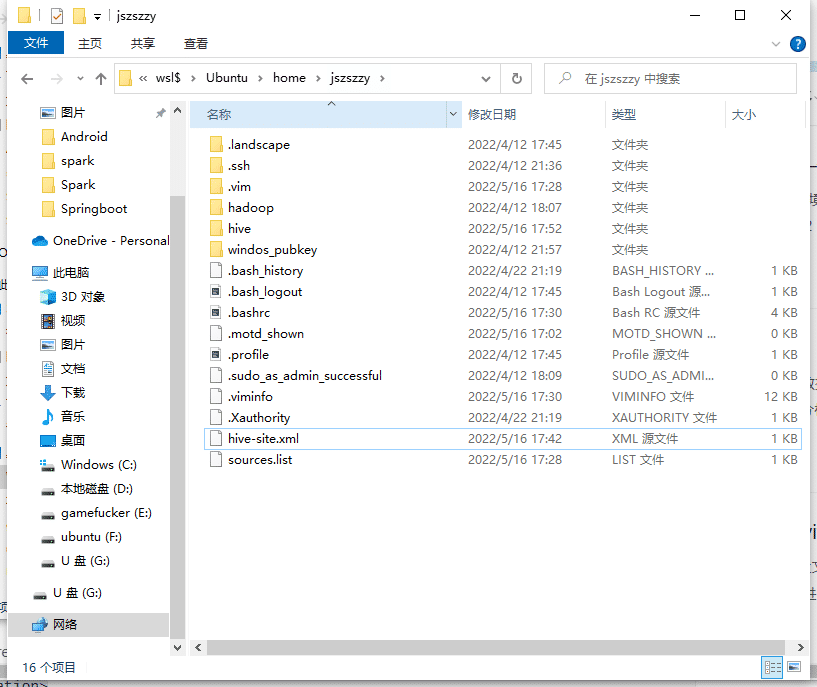
将对应文件解压过去:
此处我事先创建了一个hive文件夹,用来存放内容,可自行通过文件浏览器创建。
jszszzy@LAPTOP-74GAR8S9:~$ cd hive
jszszzy@LAPTOP-74GAR8S9:~/hive$ sudo tar -zxvf ./apache-hive-3.1.3-bin.tar.gz -C /usr/local随后前往对应文件夹来进行修改:
jszszzy@LAPTOP-74GAR8S9:~/hive$ cd /usr/local/
jszszzy@LAPTOP-74GAR8S9:/usr/local$ sudo mv apache-hive-3.1.3-bin hive修改完名字后再修改权限:
jszszzy@LAPTOP-74GAR8S9:/usr/local$ sudo chown -R jszszzy:jszszzy hive添加环境变量方便运行:
jszszzy@LAPTOP-74GAR8S9:/usr/local$ vim ~ /.bashrc在最后添加的内容如下:
export HIVE_HOME=/usr/local/hive
export PATH=$PATH:$HIVE_HOME/bin
export HADOOP_HOME=/usr/local/hadoop生效修改:
jszszzy@LAPTOP-74GAR8S9:/usr/local$ source ~/.bashrc别忘了hadoop用户相应的权限。
先切换到hadoop用户:
su hadoop转移到对应文件夹:
hadoop@LAPTOP-74GAR8S9:/usr/local$ cd /usr/local/
hadoop@LAPTOP-74GAR8S9:/usr/local$ sudo chown -R hadoop:hadoop hive记得添加环境变量这里就不再赘述:
hadoop@LAPTOP-74GAR8S9:/usr/local$ vim ~/.bashrc
hadoop@LAPTOP-74GAR8S9:/usr/local$ source ~/.bashrc添加的内容相同。
修改hive的配置文件:
hadoop@LAPTOP-74GAR8S9:/usr/local$ cd /usr/local/hive/conf修改hive的配置文件的名字:
hadoop@LAPTOP-74GAR8S9:/usr/local/hive/conf$ mv hive-default.xml.template hive-default.xml打开配置文件:
hadoop@LAPTOP-74GAR8S9:/usr/local/hive/conf$ vim hive-site.xml在hive-site.xml中添加如下配置信息:
<?xml version="1.0" encoding="UTF-8" standalone="no"?><?xml-stylesheet type="text/xsl" href="configuration.xsl"?><configuration><property><name>javax.jdo.option.ConnectionURL</name><value>jdbc:mysql://localhost:3306/hive?createDatabaseIfNotExist=true</value><description>JDBC connect string for a JDBC metastore</description></property><property><name>javax.jdo.option.ConnectionDriverName</name><value>com.mysql.jdbc.Driver</value><description>Driver class name for a JDBC metastore</description></property><property><name>javax.jdo.option.ConnectionUserName</name><value>hive</value><description>username to use against metastore database</description></property><property><name>javax.jdo.option.ConnectionPassword</name><value>hive</value><description>password to use against metastore database</description></property></configuration>你可能注意到复制过程可能会导致过程混乱,所以推荐你下载我写好的,直接通过文件浏览器复制过去就行了,当然对于这个目录是直接无法访问的,所以推荐先拷贝在root用户下,然后复制过去。
拷贝到root用户下使用命令,然后拖拽过去:
jszszzy@LAPTOP-74GAR8S9:~$ explorer.exe .修改配置文件为新的配置文件:
hadoop@LAPTOP-74GAR8S9:/usr/local/hive/conf$ rm hive-site.xml
hadoop@LAPTOP-74GAR8S9:/usr/local/hive/conf$ cp /home/jszszzy/hive-site.xml /usr/local/hive/conf二、安装并配置Mysql
这一部分是最折腾的部分,每个人的情况都可能不太一样,所以版本的内容要尽量和我的一模一样再来开始。
版本的信息内容我已放到最开头部分,请仔细查看。
目前发文时期最新的APT安装的MYSQL是可以使用的,但是过程有些小麻烦,详见如下:
网上的安装人云亦云,什么在Mysql的辅助版本下安装等方法层出不穷,我基本都做了尝试,你如果使用的是WSL2最好和我的方法保持一致。
避免浪费时间。
如下这种方法,完全不行,始终无法检测到mysql的状态,不推荐使用:
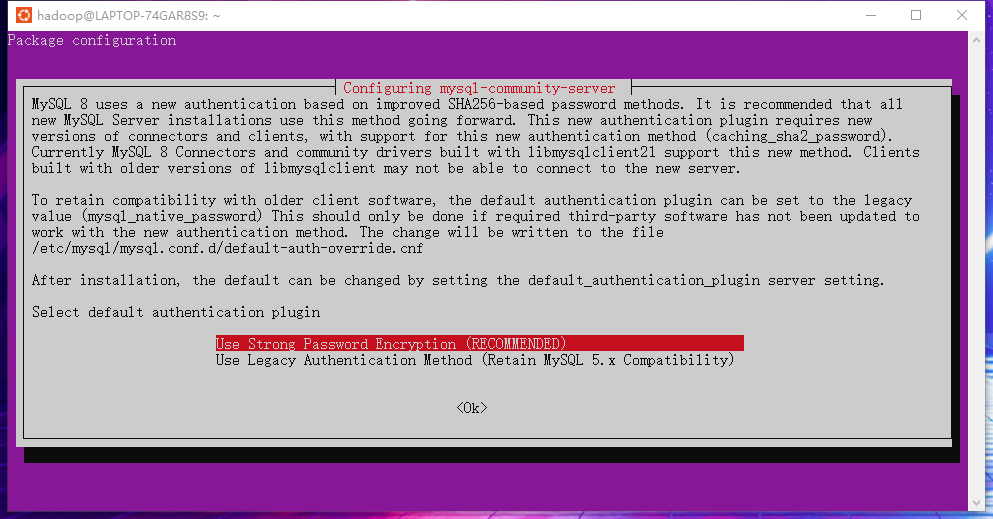
我们直接使用APT来安装:
hadoop@LAPTOP-74GAR8S9:/home/jszszzy$ sudo apt-get update
hadoop@LAPTOP-74GAR8S9:/home/jszszzy$ sudo apt-get install mysql-server -y安装过程稍微有些长,如果你没有换源请看我前几篇是如何更换下载源的。
下载过程:
eading package lists... Done
Building dependency tree
Reading state information... Done
The following additional packages will be installed:
libcgi-fast-perl libcgi-pm-perl libencode-locale-perl libevent-core-2.1-7 libevent-pthreads-2.1-7 libfcgi-perl
libhtml-parser-perl libhtml-tagset-perl libhtml-template-perl libhttp-date-perl libhttp-message-perl libio-html-perl
liblwp-mediatypes-perl libmecab2 libtimedate-perl liburi-perl mecab-ipadic mecab-ipadic-utf8 mecab-utils
mysql-client-8.0 mysql-client-core-8.0 mysql-common mysql-server-8.0 mysql-server-core-8.0
Suggested packages:
libdata-dump-perl libipc-sharedcache-perl libwww-perl mailx tinyca
The following NEW packages will be installed:
libcgi-fast-perl libcgi-pm-perl libencode-locale-perl libevent-core-2.1-7 libevent-pthreads-2.1-7 libfcgi-perl
...............................................
省略部分信息
.................................................
关键地方需要看一眼:
done!
update-alternatives: using /var/lib/mecab/dic/ipadic-utf8 to provide /var/lib/mecab/dic/debian (mecab-dictionary) in auto mode
Setting up libhtml-parser-perl (3.72-5) ...
Setting up libhttp-message-perl (6.22-1) ...
Setting up mysql-server-8.0 (8.0.29-0ubuntu0.20.04.3) ...
invoke-rc.d: could not determine current runlevel
* Stopping MySQL database server mysqld [ OK ]
update-alternatives: using /etc/mysql/mysql.cnf to provide /etc/mysql/my.cnf (my.cnf) in auto mode
Renaming removed key_buffer and myisam-recover options (if present)
mysqld will log errors to /var/log/mysql/error.log
mysqld is running as pid 782
Created symlink /etc/systemd/system/multi-user.target.wants/mysql.service → /lib/systemd/system/mysql.service.
invoke-rc.d: could not determine current runlevel
Setting up libcgi-pm-perl (4.46-1) ...
Setting up libhtml-template-perl (2.97-1) ...
Setting up mysql-server (8.0.29-0ubuntu0.20.04.3) ...
Setting up libcgi-fast-perl (1:2.15-1) ...
Processing triggers for systemd (245.4-4ubuntu3.16) ...
Processing triggers for man-db (2.9.1-1) ...
Processing triggers for libc-bin (2.31-0ubuntu9.7) ...
/sbin/ldconfig.real: /usr/lib/wsl/lib/libcuda.so.1 is not a symbolic link在最后安装完成的时候会提示:
* Stopping MySQL database server mysqld [ OK ]不知道为什么自动关闭了,不过问题不大我们手动打开:
sudo service mysql restart这里推荐使用sudo,不知道为什么这里输入hadoop的密码后还是会报错导致无法开启。

使用sudo:

打开后我们再来检测一下状态,发现仍是STOP????这就是一个很离谱的bug,说明他启动没有成功。
中间还有可能出现一个小问题:
问题如下:
hadoop@LAPTOP-74GAR8S9:/etc/mysql/mysql.conf.d$ sudo service mysql start
* Starting MySQL database server mysqld su: warning: cannot change directory to /nonexistent: No such file or directory [ OK ]解决办法是:
# Ubuntu
sudo service mysql stop
sudo usermod -d /var/lib/mysql/ mysql
sudo service mysql start不过这里我们先放放无法启动的问题,你如果检测的状态如下:
hadoop@LAPTOP-74GAR8S9:/var/lib/mysql$ sudo service mysql status
mysql: unrecognized service这说明没有安装成功推荐安装办法如下:
记得先卸载原来安装的!
卸载SQL:
hadoop@LAPTOP-74GAR8S9:/home/jszszzy$ sudo apt purge mysql-*
hadoop@LAPTOP-74GAR8S9:/home/jszszzy$ sudo rm -rf /etc/mysql/ /var/lib/mysql
hadoop@LAPTOP-74GAR8S9:/home/jszszzy$ sudo apt autoremove
hadoop@LAPTOP-74GAR8S9:/home/jszszzy$ sudo apt autoclean如果你的检测状态如下,恭喜你一遍就安装成功了,很幸运。请直接跳到Hive的mysql配置部分。
* /usr/bin/mysqladmin Ver 8.0.29-0ubuntu0.20.04.3 for Linux on x86_64 ((Ubuntu))
Copyright (c) 2000, 2022, Oracle and/or its affiliates.
Oracle is a registered trademark of Oracle Corporation and/or its
affiliates. Other names may be trademarks of their respective
owners.
Server version 8.0.29-0ubuntu0.20.04.3
Protocol version 10
Connection Localhost via UNIX socket
UNIX socket /var/run/mysqld/mysqld.sock
Uptime: 8 sec
Threads: 2 Questions: 8 Slow queries: 0 Opens: 436 Flush tables: 3 Open tables: 27 Queries per second avg: 1.000如果你的状态是上图那个,请你继续往下看:
hadoop@LAPTOP-74GAR8S9:/etc/mysql/mysql.conf.d$ service mysql status
* MySQL is stopped.我们再来看一下默认的3306端口有东西吗?
hadoop@LAPTOP-74GAR8S9:/etc/mysql/mysql.conf.d$ netstat -an|grep 3306如果你没有输出,就继续往下看。
我们先尝试登陆一下MySQL看看具体情况如何:
你到这里会意识到一个问题,我的MYSQL密码是什么?初始化的时候并没有设置,所以这里应该是有一个随机密码的,我们先找到随机密码:
使用如下命令:
hadoop@LAPTOP-74GAR8S9:/etc/mysql/mysql.conf.d$ sudo cat /etc/mysql/debian.cnf
# Automatically generated for Debian scripts. DO NOT TOUCH!
[client]
host = localhost
user = debian-sys-maint
password = dC6kQukIgXCUqqto
socket = /var/run/mysqld/mysqld.sock
[mysql_upgrade]
host = localhost
user = debian-sys-maint
password = dC6kQukIgXCUqqto
socket = /var/run/mysqld/mysqld.sock其中包含了一个默认的用户名(debian-sys-maint)和随机密码(dC6kQukIgXCUqqto)。
我们就用这个登录:
hadoop@LAPTOP-74GAR8S9:/etc/mysql/mysql.conf.d$ mysql -udebian-sys-maint -p
Enter password:注意输入密码的时候是看不见所以要分清大小写一个一个登录。
如果你在这里报错:
ERROR 2002 (HY000): Can't connect to local MySQL server through socket '/var/run/mysqld/mysqld.sock' (13)那就有点麻烦了,注意你报错的如果是这个,那可能是你的密码不正确,再多尝试几次:
ERROR 2002 (HY000): Can't connect to local MySQL server through socket '/var/run/mysqld/mysqld.sock' (2)登陆成功你可以跳转到MYSQL配置HIVE的部分,如果还是报错,请往下看。
MYSQL有两种登陆方式,一个是通过ssh一个是通过TCP链接,我们尝试通过TCP链接一下:
hadoop@LAPTOP-74GAR8S9:/etc/mysql/mysql.conf.d$ mysql -u debian-sys-maint -h 127.0.0.1 -p
Enter password:果然通过TCP就可以了,说明我们的socket出了问题,一般是再MYSQL服务启动的时候会制动生成mysqld.sock,这里说是不行我就觉得很离谱。
不过没关系我也找到了解决办法:
首先可以尝试如下操作:
hadoop@LAPTOP-74GAR8S9:/etc/mysql$ cd /var/run/mysqld/
bash: cd: /var/run/mysqld/: Permission denied竟然被拒绝,先给对应的文件加上权限,可访问可运行:
hadoop@LAPTOP-74GAR8S9:/etc/mysql$ sudo chmod 777 /var/run/mysqld/加上权限后再次检测状态,应该可以检测到了,如果还不能!
不慌!我们还有办法:
在安装的时候有个重要信息:
update-alternatives: using /etc/mysql/mysql.cnf to provide /etc/mysql/my.cnf (my.cnf) in auto mode意思是:在自动模式下使用**/etc/mysql/my.cnf (my.cnf)的配置文件去替代/etc/mysql/mysql.cnf** 的配置文件,这就意味着我们可以使用他来替代这个文件,不知道为什么这个配置文件会有这样的BUG,我在SO上找到了解决办法:
注意!请先使用cp备份一下。
hadoop@LAPTOP-74GAR8S9:/etc/mysql$ sudo cp my.cnf my.cnf.buckup删除对应配置文件,实际上应该是一个软连接到了mysql.cnf上,所以问题不大。
hadoop@LAPTOP-74GAR8S9:/var/lib/mysql$ sudo rm -rf /etc/mysql/my.cnf重启一下:
hadoop@LAPTOP-74GAR8S9:/etc/mysql$ sudo service mysql restart再次检测状态:
hadoop@LAPTOP-74GAR8S9:/etc/mysql$ sudo service mysql status问题解决:
adoop@LAPTOP-74GAR8S9:/etc/mysql$ sudo service mysql status
* /usr/bin/mysqladmin Ver 8.0.29-0ubuntu0.20.04.3 for Linux on x86_64 ((Ubuntu))
Copyright (c) 2000, 2022, Oracle and/or its affiliates.
Oracle is a registered trademark of Oracle Corporation and/or its
affiliates. Other names may be trademarks of their respective
owners.
Server version 8.0.29-0ubuntu0.20.04.3
Protocol version 10
Connection Localhost via UNIX socket
UNIX socket /var/run/mysqld/mysqld.sock
Uptime: 8 sec
Threads: 2 Questions: 8 Slow queries: 0 Opens: 436 Flush tables: 3 Open tables: 27 Queries per second avg: 1.000还有个小bug:
hadoop@LAPTOP-74GAR8S9:/home/jszszzy$ sudo service mysql restart
* Stopping MySQL database server mysqld [ OK ]
* /etc/init.d/mysql: WARNING: /etc/mysql/my.cnf cannot be read. See README.Debian.gz
* Starting MySQL database server mysqld [ OK ]我们删除后会导致有警告,问题不大:
我们将备份还原即可:
注意所在路径。
hadoop@LAPTOP-74GAR8S9:/etc/mysql$ sudo mv my.cnf.buckup my.cnf登录MYSQL配置HIVE所需环境,你刚才是用来TCP登陆了,不过这里就是使用socket登录,密码还是前文随机的密码。
mysql -u debian-sys-maint -p登陆结果如下:
Welcome to the MySQL monitor. Commands end with ; or \g.
Your MySQL connection id is 12
Server version: 8.0.29-0ubuntu0.20.04.3 (Ubuntu)
Copyright (c) 2000, 2022, Oracle and/or its affiliates.
Oracle is a registered trademark of Oracle Corporation and/or its
affiliates. Other names may be trademarks of their respective
owners.
Type 'help;' or '\h' for help. Type '\c' to clear the current input statement.修改初始密码:
选择数据库,use mysql
mysql> use mysql
Reading table information for completion of table and column names
You can turn off this feature to get a quicker startup with -A先修改密码:alter user 'root'@'localhost' identified by '123456';
mysql> alter user 'root'@'localhost' identified by '123456';
Query OK, 0 rows affected (0.00 sec)
mysql> select user,plugin from user;
+------------------+-----------------------+
| user | plugin |
+------------------+-----------------------+
| debian-sys-maint | caching_sha2_password |
| mysql.infoschema | caching_sha2_password |
| mysql.session | caching_sha2_password |
| mysql.sys | caching_sha2_password |
| root | auth_socket |
+------------------+-----------------------+
5 rows in set (0.00 sec)修改其密码格式update user set plugin='mysql_native_password' where user='root';
查询其用户select user,plugin from user;
mysql> update user set plugin='mysql_native_password' where user='root';
Query OK, 1 row affected (0.00 sec)
Rows matched: 1 Changed: 1 Warnings: 0
mysql> select user,plugin from user;
+------------------+-----------------------+
| user | plugin |
+------------------+-----------------------+
| debian-sys-maint | caching_sha2_password |
| mysql.infoschema | caching_sha2_password |
| mysql.session | caching_sha2_password |
| mysql.sys | caching_sha2_password |
| root | mysql_native_password |
+------------------+-----------------------+
5 rows in set (0.00 sec)保存权限修改:
mysql> flush privileges;
Query OK, 0 rows affected (0.01 sec)最后退出:
mysql> quit
Bye尝试登陆:
hadoop@LAPTOP-74GAR8S9:/etc/mysql/mysql.conf.d$ mysql -u root -p
Enter password:登陆成功。
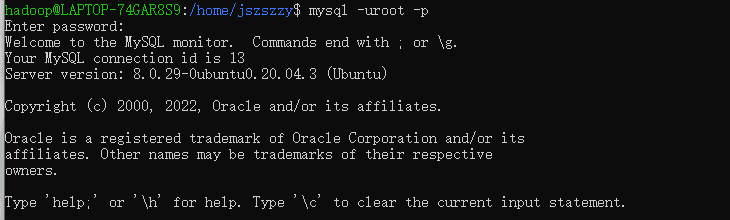
Hive的mysql配置部分
剩下的请参考厦门大学林子雨老师的博客:大数据实验室。直接到配置完成MYSQL,这部分有时间再写!